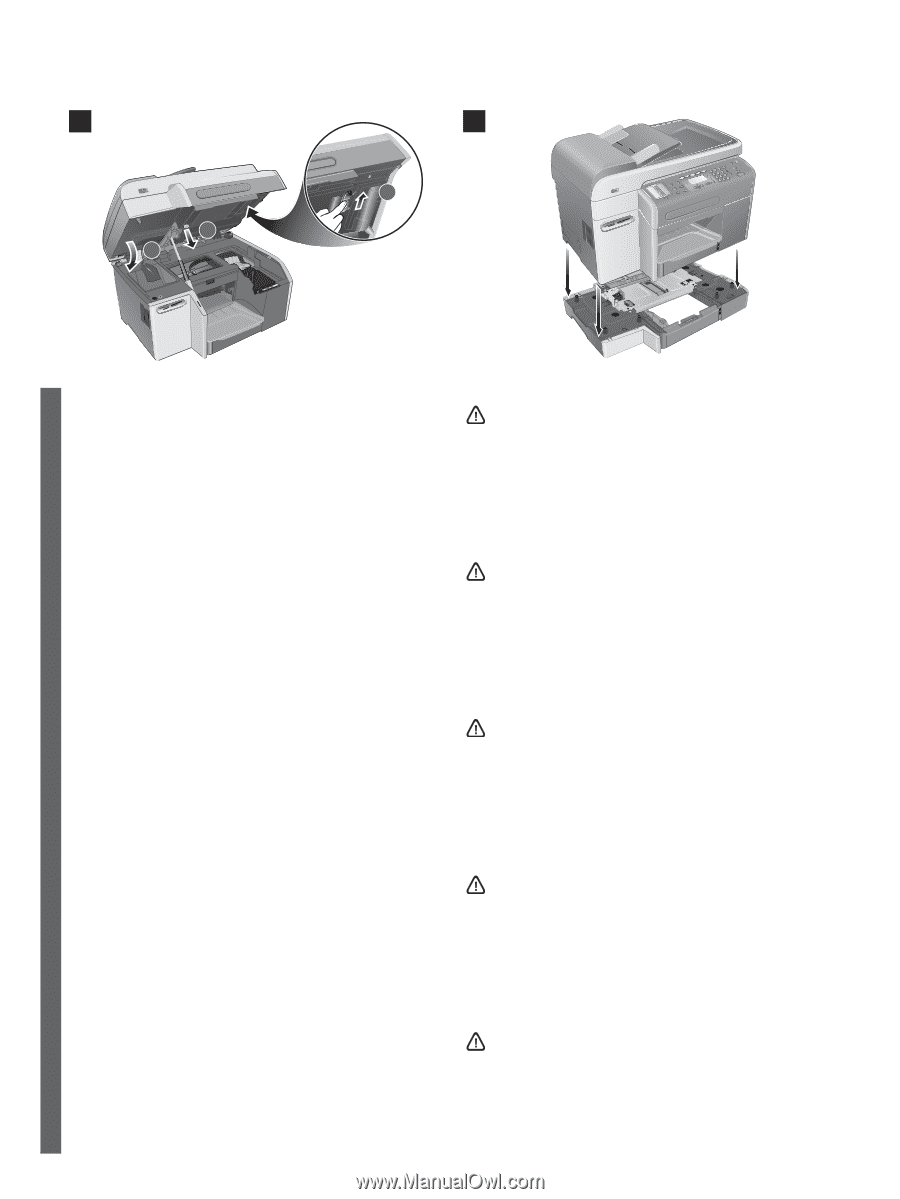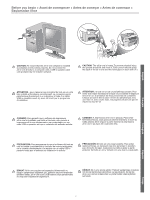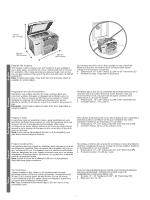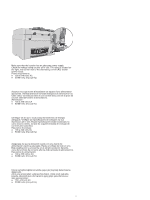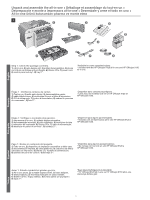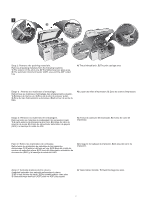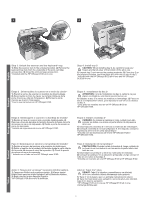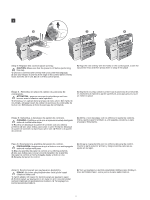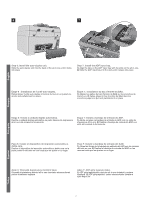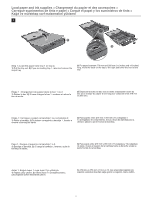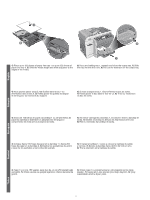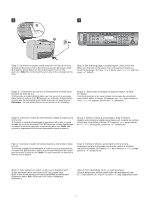HP 9110 HP Officejet 9100 - Getting Started Guide - Page 16
Step 4: Install tray 2
 |
UPC - 829160117492
View all HP 9110 manuals
Add to My Manuals
Save this manual to your list of manuals |
Page 16 highlights
3 2 3 4 1 English Français Português Step 3: Unlock the scanner and the keyboard* tray. 1) Slide the scanner lock to the unlocked position. 2) Remove the keyboard tray lock from the underside of the print-cartridge access door. 3) Close the print-carriage access door. *Included with the HP Officejet 9130 all-in-one. Step 4: Install tray 2* CAUTION: When installing tray 2, be careful to keep your fingers and hands clear of the bottom of the all-in-one. 1) Unpack tray 2 and remove the packing materials. 2) Place tray 2 on the prepared location, and then place the all-in-one on top of tray 2. *Included with the HP Officejet 9120 all-in-one and HP Officejet 9130 all-in-one. Étape 3 : Déverrouillez le scanner et le tiroir du clavier* 1) Placez le verrou du scanner en position de déverrouillage. 2) Déverrouillez le tiroir du clavier sur la face inférieure de la porte d'accès au chariot d'impression. 3) Fermez la porte d'accès au chariot d'impression. *Fourni avec le tout-en-un HP Officejet 9130. Étape 4 : Installation du bac 2* ATTENTION : lors de l'installation du bac 2, veillez à ne pas placer vos doigts ou vos mains sous le tout-en-un. 1) Déballez le bac 2 et retirez les matériaux d'emballage. 2) Placez le bac 2 à l'emplacement choisi, puis déposez le tout-en-un au-dessus du bac 2. *Livré avec les modèles tout-en-un HP Officejet 9120 et HP Officejet 9130. Etapa 3: Desbloqueie o scanner e a bandeja do teclado* 1) Deslize a trava do scanner até a posição desbloqueada. 2) Remova a trava da bandeja do teclado da parte de baixo da porta de acesso ao carro de impressão. 3) Feche a porta de acesso ao carro de impressão. *Incluída na impressora all-in-one HP Officejet 9130. Etapa 4: Instale a bandeja 2* CUIDADO: Ao instalar a bandeja 2, tome cuidado para não prender os dedos e as mãos na parte inferior da impressora all-in-one. 1) Desempacote a bandeja 2 e remova os materiais de embalagem. 2) Coloque a bandeja 2 no local preparado e, em seguida, coloque a impressora all-in-one em cima da bandeja 2. *Incluída com as impressoras all-in-one HP Officejet 9120 e HP Officejet 9130. Paso 3: Desbloquee el escáner y la bandeja del teclado* 1) Deslice el seguro del escáner a la posición de desbloqueo. 2) Retire el seguro de la bandeja del teclado desde la parte inferior de la puerta de acceso al carro de impresión. 3) Cierre la puerta de acceso al carro de impresión. * Incluido con el todo en uno HP Officejet serie 9130. Paso 4: Instalación de la bandeja 2* PRECAUCIÓN: Cuando instale la bandeja 2, tenga cuidado de no tocar ni con los dedos ni con las manos la parte inferior del todo en uno. 1) Desembale la bandeja 2 y retire los materiales de embalaje. 2) Coloque la bandeja 2 en la ubicación preparada y luego coloque el todo en uno sobre la bandeja 2. *Incluida con los todo en uno HP Officejet 9120 y HP Officejet 9130. Adım 3: Tarayıcının ve klavye* tepsisinin kilidini kaldırın. 1) Tarayıcının kilidini açık pozisyona getirin. 2) Klavye tepsisi kilidini baskı şaryosu erişim kapağının alt bölümünden kaldırın. 3) Baskı şaryosu erişim kapağını kapatın. *HP Officejet 9130 all-in-one ile birliktedir. Adım 4: Tepsi 2'yi* takın. DİKKAT: Tepsi 2'yi takarken, parmaklarınızı ve ellerinizi all-in-one ürününün altında tutmamaya özen gösterin. 1) Tepsi 2 'nin kutusunu açın ve ambalaj malzemelerini çıkarın. 2) Tepsi 2'yi hazırlanan yere yerleştirin, sonra da all-in-one ürününü tepsi 2'nin üzerine yerleştirin. *HP Officejet 9120 all-in-one ve HP Officejet 9130 all-in-one ürünleriyle birlikte gelir. 15 Español Türkçe